
CAD热门问题
中望CAD热门问题栏目整理了CAD价格、3D建模软件快捷键、国产CAD教程、CAD常见问题、CAD打印等常见问题。这里汇总CAD使用过程中各种问题,如果想了解更多和CAD有关的知识,请进入中望CAD热门问题栏目。
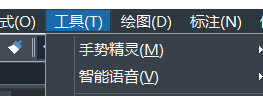
如何在CAD中更改保存格式
2023-09-22
如何在CAD中更改保存格式CAD是工业设计、绘图加工等多个领域常用的绘图软件,它的文件可以以多种形式进行保存,从而方便我们随时查看和进行修改。那么具体应该如何操作呢,下面就让小编带着大家一起看看吧。步骤如下:1.首先,我们需要打开中望CAD软件。启动软件后,找到上方菜单栏中的【工具】选项。2.单击【工具】选项后,会弹出一个下拉菜单,在其最下方处用鼠标点击【选项】。3.打开选项窗口后,找到【打开和保存】按...
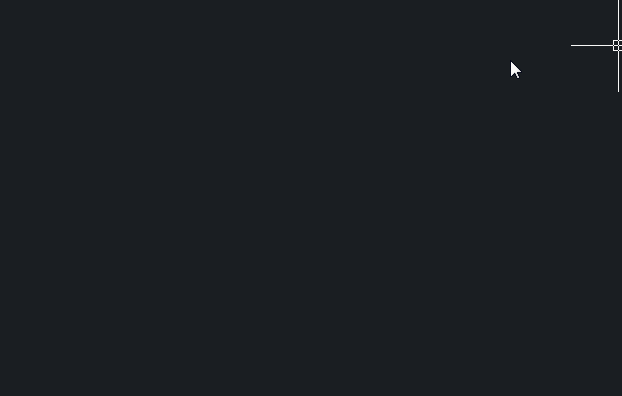
CAD三个实用小技巧
2023-09-21
CAD三个实用小技巧熟悉CAD的操作后,我们会发现,遇到的大多数问题并不只有一种处理方法。比如软件闪退、图纸显示残缺、菜单工具栏无法显示等等。在新手阶段的时候,我们只能一个个排查,但是当我们熟悉之后,大部分问题都是能够知道大概原因的。今天小编就给大家分享三个比较实用的小技巧,让我们一起来看看吧。1.有时候我们打开一张比较旧的图纸,我们会遇到软件异常、打不开甚至闪退的情况。大多数人可能会选择求助身边了...
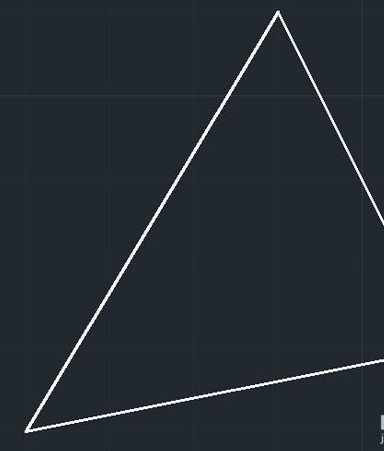
CAD三角形确定中心点的方法
2023-09-21
CAD三角形确定中心点的方法在使用CAD完成绘图工作时,我们常常需要在图形内进行编辑,这个时候就需要使用图形的中心点了。下面小编将为大家介绍CAD中常用的三角形的中心点确认方法。具体步骤如下:首先,我们需要打开CAD软件,在绘图区域绘制一个锐角三角形。其次,我们可以在命令行中输入或者动态输入xline命令(也可以使用快捷键xl),以此来执行构造线命令。然后,根据命令行的提示,选择二等分(B)选项,根据命令...
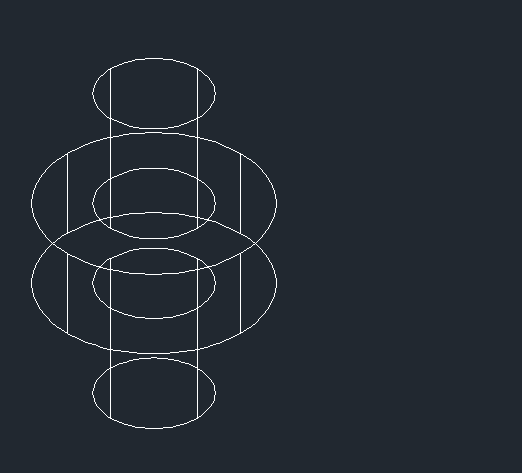
用CAD画传动轮装配图纸(下)
2023-09-21
用CAD画传动轮装配图纸(下)
在上篇文章小编给大家带来了用CAD画传动轮装配图纸的部分操作,接下来小编会在本篇内容中完整补充。
第一步:我们需要打开在上一步绘制好的图纸,使用【圆】工具,在命令行中输入坐标(800, 0, 0),然后绘制两个圆,一个半径为100,另一个半径为200;对小圆拉伸300,对大圆拉伸80;然后在命令行中输入【MIRROR3D】,选择这两个圆,设置镜像面为XY平面,过原点进行镜像操作,最后合并两...
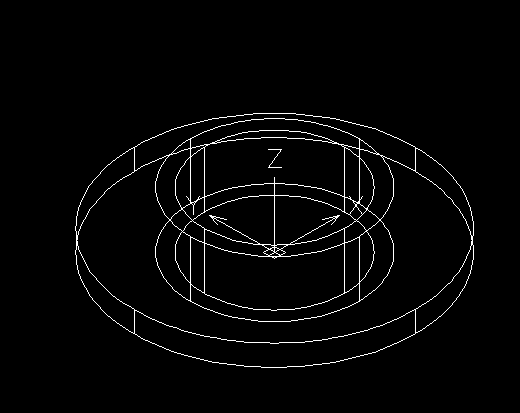
用CAD画传动轮装配图纸(上)
2023-09-21
用CAD画传动轮装配图纸(上)
CAD可以帮我们绘制各种类型的图纸模型。今天小编给大家分享的是传动轮装配的图纸画法,共有上下两篇文章,本篇为上篇,有需要的小伙伴可以一起试试!
第一步:打开中望CAD软件,点击工具栏上的【视图-三维视图】,选择西南等轴测;接下来,使用【圆】命令画三个圆心均位于原点的、半径分别为100、120和200的圆形;并在命令行中输入【ext】命令,将半径为200的圆拉伸30,其他两个圆拉伸80。
...
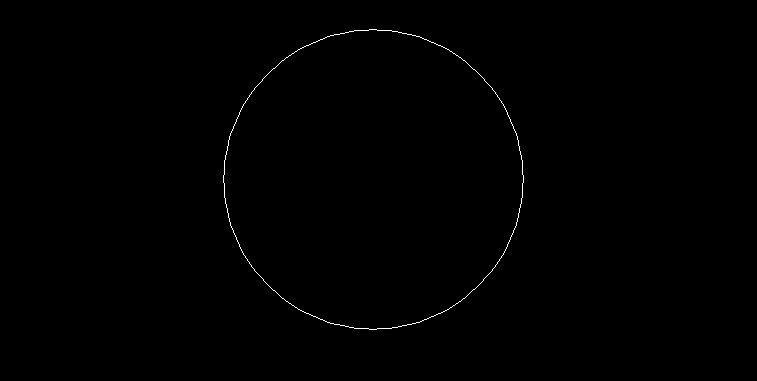
如何标注CAD中的半圆
2023-09-19
如何标注CAD中的半圆CAD广泛应用于工程制作、服装加工等多个领域,拥有强大的绘制功能。在使用CAD绘制平面图时,为了提高后期工程的实施效率,我们常常需要对图形进行尺寸标注。那么具体是怎么操作的呢,下面就让小编带着大家一起来看看吧。具体方法如下:1.首先,我们需要打开中望CAD绘图软件,进入绘图区域并使用圆形工具绘制一个任意大小的圆。2.接着,用鼠标点击左侧直线工具,在圆的中间绘制一条直线,将圆分成两...
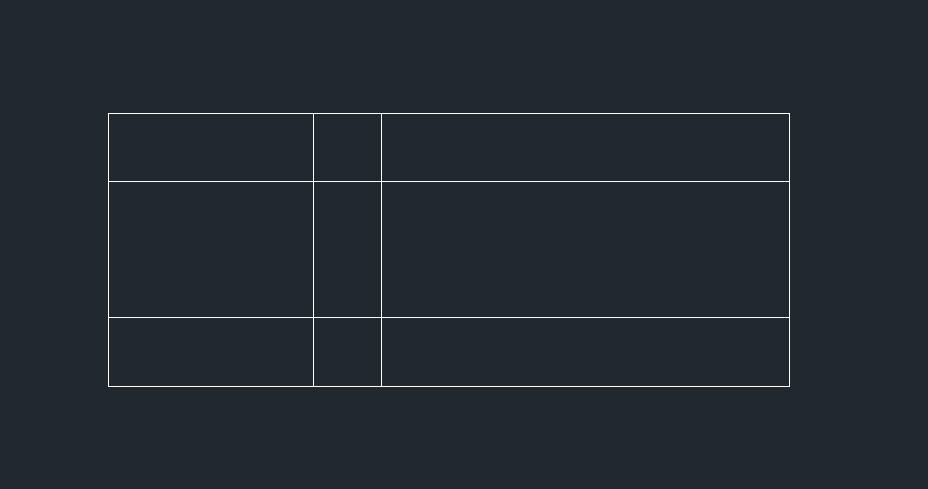
CAD绘制建模端盖的步骤
2023-09-19
CAD绘制建模端盖的步骤CAD是我们常用的自动计算机辅助设计软件,能够用于进行二维制图及三维图纸的设计。然而,有的时候我们会遇到需要绘制建模端盖的情况,那么我们应该如何操作呢,下面就让小编带着大家一起来看看吧。步骤如下:1.打开CAD,切换视图为【左视】,使用矩形工具【REC】绘制一个尺寸为50*20的矩形,然后使用分解工具【X】将矩形分解。接下来,使用偏移工具【O】将矩形的左边宽度向右偏移15和20,将矩形...
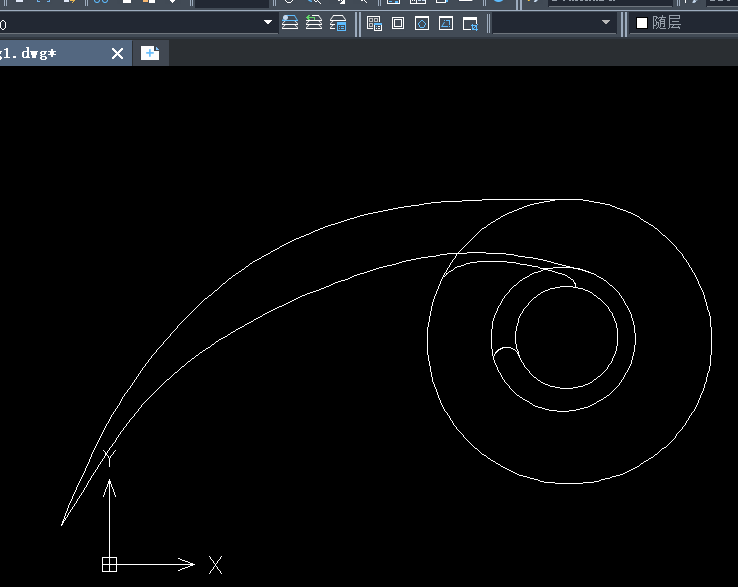
用CAD画一扇传送门
2023-09-19
用CAD画一扇传送门
CAD可以帮助我们绘制出各种所需的模型图纸,那么,正在学习或使用CAD的你,有没有尝试过画一扇创意传送门呢?本篇小编就给大家分享关于在CAD中画一扇传送门的操作方法,相信感兴趣的你已经迫不及待了!那我们赶快开始吧!
首先我们打开中望CAD软件,画出三个不同大小且圆心位置各异的圆,然后使用【样条曲线】命令画出线段,下方效果图可供参考。
然后,我们选中整个图形,使用修剪工具把多余的...
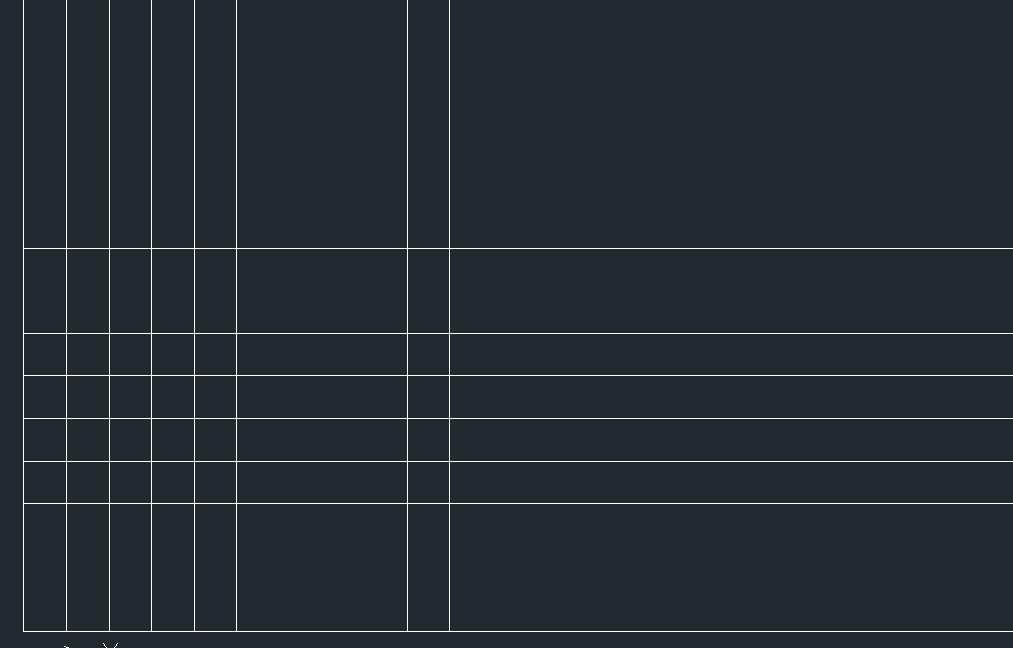
CAD阀盖零件图纸的画法
2023-09-19
CAD阀盖零件图纸的画法
用CAD我们可以进行各种三维视图的建模,本篇小编给大家分享的是一个三维机械零件——阀盖的建模方法,有需要的小伙伴可以一起来试试看!
第一步,我们打开中望CAD软件,并将视图切换至左视图。使用直线工具(快捷键为L)绘制两条垂直线。然后使用偏移命令(快捷键为O),将水平线向上偏移15、20、25、30、35、45个单位,将竖直线向右偏移5、10、15、20、25、45、50个单位。
第二步,使...
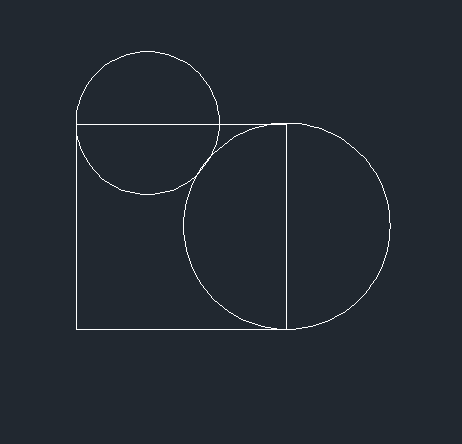
用CAD画一只和平鸽
2023-09-18
用CAD画一只和平鸽
今天小编给大家带来的是在CAD中画和平鸽的分享,希望对大家有所帮助!
第一步:我们打开中望CAD软件,使用矩形【REC】命令画一个长宽尺寸为107.5*110.5的矩形;
而后选在矩形边长处择两点画圆,上边长两点间间隔为75,右边长间隔为99。绘制位置如下参考图:
第二步:把图形进行修剪,将追踪点设置在图形的左下端,首先向右移动90、130、140绘制三条构造线,再向上移动20、59绘制两构造线。
第三步...
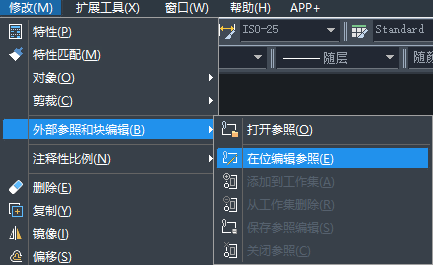
使用CAD参照进行在位编辑操作的方法
2023-09-18
使用CAD参照进行在位编辑操作的方法通过参照来使用在位编辑功能是我们在使用CAD完成绘图工作需要掌握的操作之一,那么具体使用方法是怎样的呢,下面就让我们一起来看看吧。【使用方法】1.点击修改,然后选择外部参照和块编辑,最后点击在位编辑参照。2. 在参照编辑工具栏中,单击在位编辑参照。REFEDIT命令:1. REFEDIT命令用于打开参照编辑功能。启动该命令后,按照命令行提示选择图形文件中的外部参照,然后...
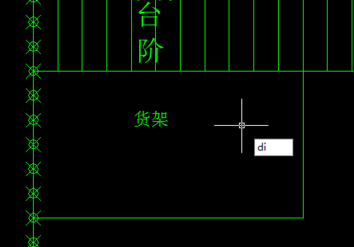
如何知道CAD中的线段长度
2023-09-18
如何知道CAD中的线段长度测量线段长度是CAD中一个基础且重要的操作,有时为了方便且不出现失误,我们在绘图前都会先对线段长度进行查看。这一操作在一定程度上能够帮助我们提高工作效率,节省工作时间。下面就让小编带着大家看看具体的操作方法吧。【方法一】1.首先,我们需要打开中望CAD软件。2. 在软件内部的命令行中属于di,按下回车键。3.任意选择一条线段并用鼠标连续选中线段的两个端点。选中的第一点作为这条线段的...



























